准备
1.准备一台Windows服务器
此文用的腾讯云的,北京地区
2.准备一个域名
(使用国内服务器需要备案)此文举例用的:daeny.cn
3.准备好邮局软件
下载地址:https://www.hmailserver.com/download
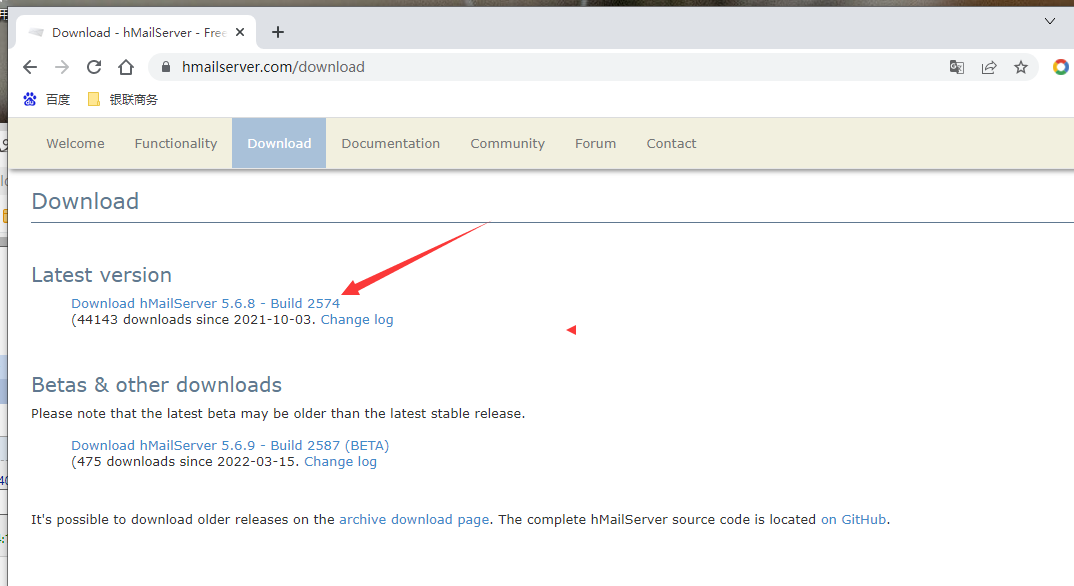
4.准备好前端源码
下载地址:https://roundcube.net/download/
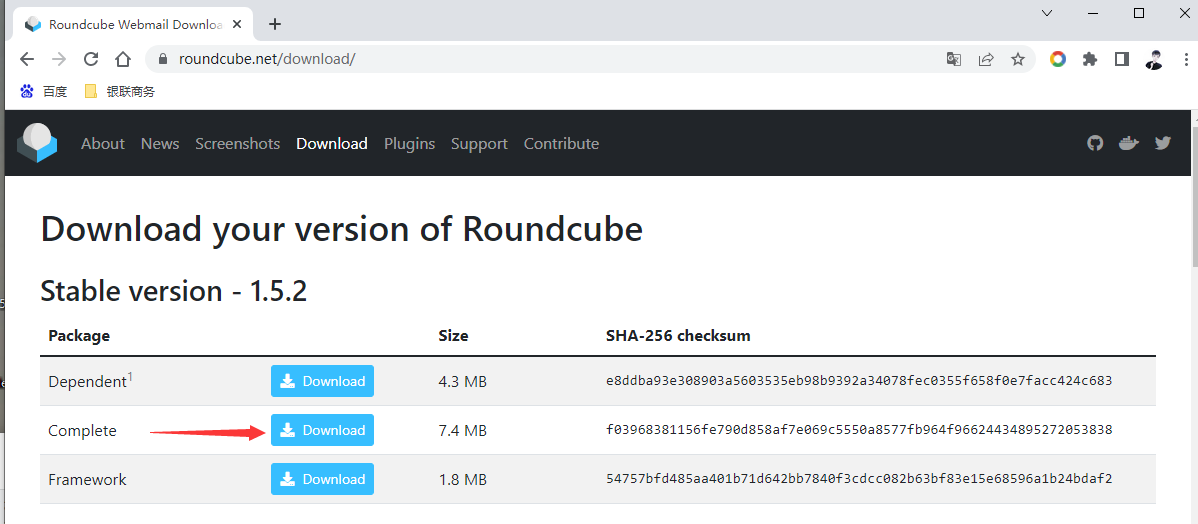
5.准备好Windows宝塔面板安装软件
下载地址:https://www.bt.cn/new/download.html
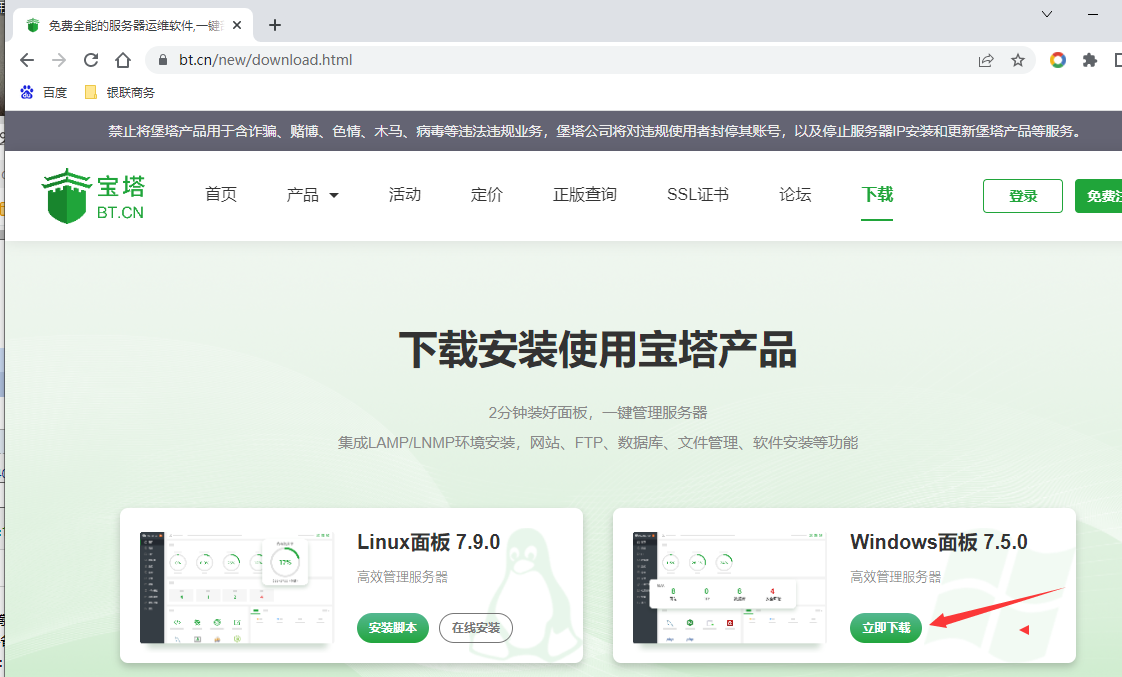
安装宝塔面板
此处省略一万字,不过多介绍
放行安全组端口
8888(宝塔管理面板端口)
888(phpMyadmin端口)

创建数据库
安装套件
安装好宝塔之后,进入到宝塔控制面板
我这里选择的以下版本,安装,等待完成
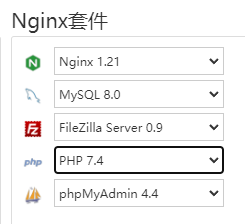
查看root密码
安装邮局服务
一路下一步,到这里要刹住车,选第二个,因为我们用的MySQL
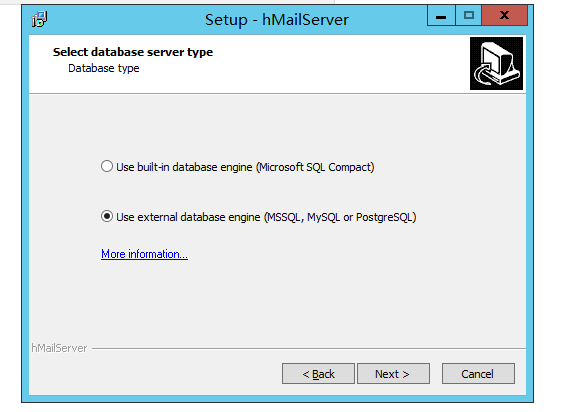
点击下一步,到这里要设置一下这个软件的密码,类似安全密码,我这里弄成了admin
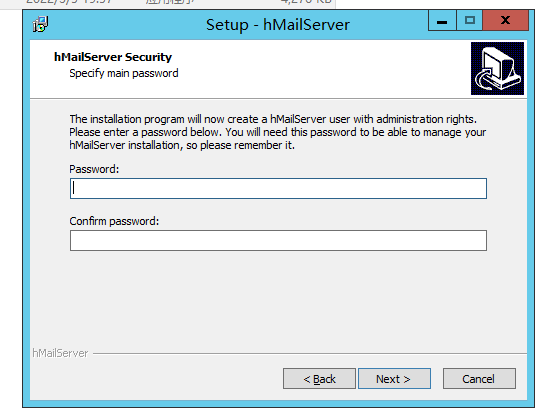
点击下一步,会让你输入刚刚设置的密码,我刚刚设置的是admin
这里选第一个,创建一个hMailServer数据库
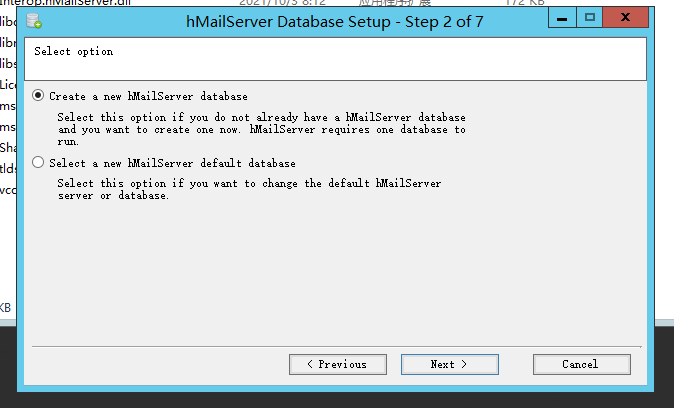
下一步,选择MySQL
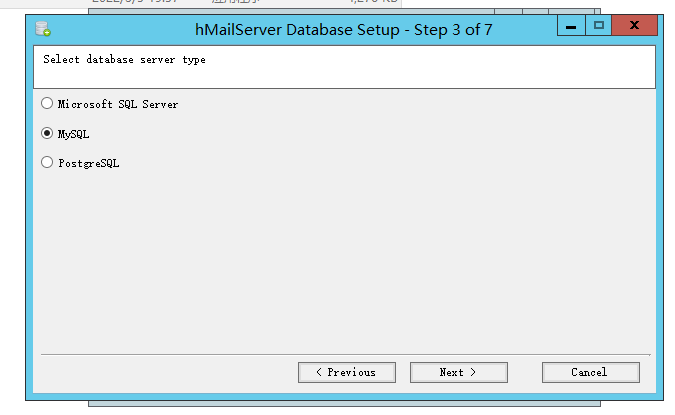
下一步,填写数据库信息
Database name是你要创建的数据库名称
下面的账号密码是root和root的密码
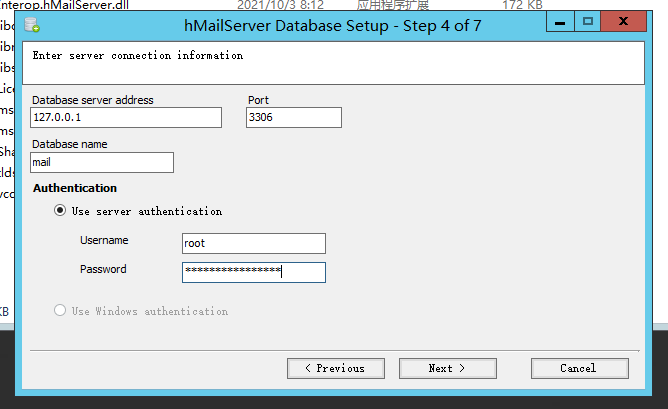
下一步,找到btPanel(btPanel),这个就是宝塔面板的意思
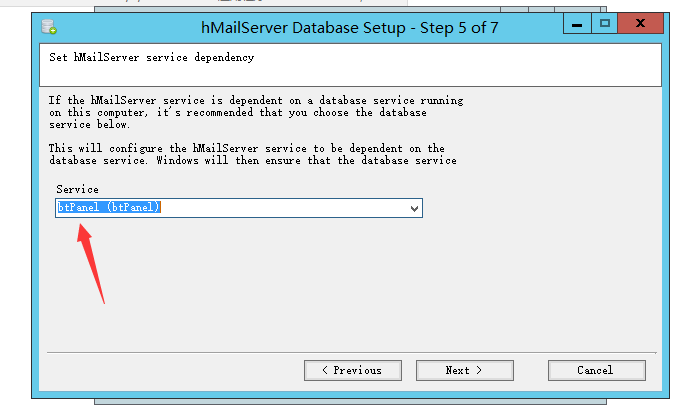
下一步,不出意外的话,会报错,提示缺少一个dll文件
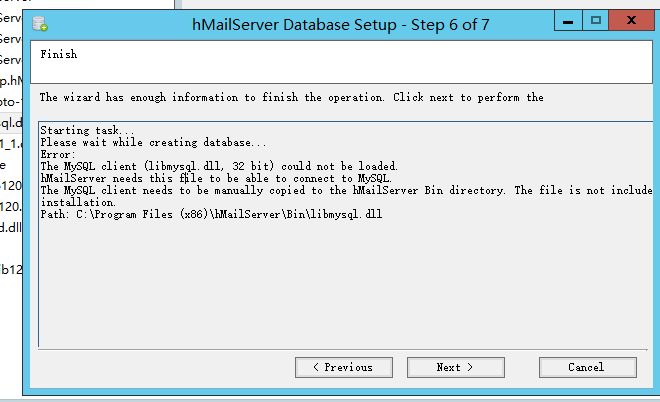
没关系,正常,我上传这个文件到我博客了,点击下方链接下载这个文件
(博客园限制每天文件的下载流量,如果今天不能下载了,就等明天早点来)
https://files-cdn.cnblogs.com/files/blogs/693706/libmysql.zip
下载好后,解压,把dll放到hMailServer/Bin文件夹里
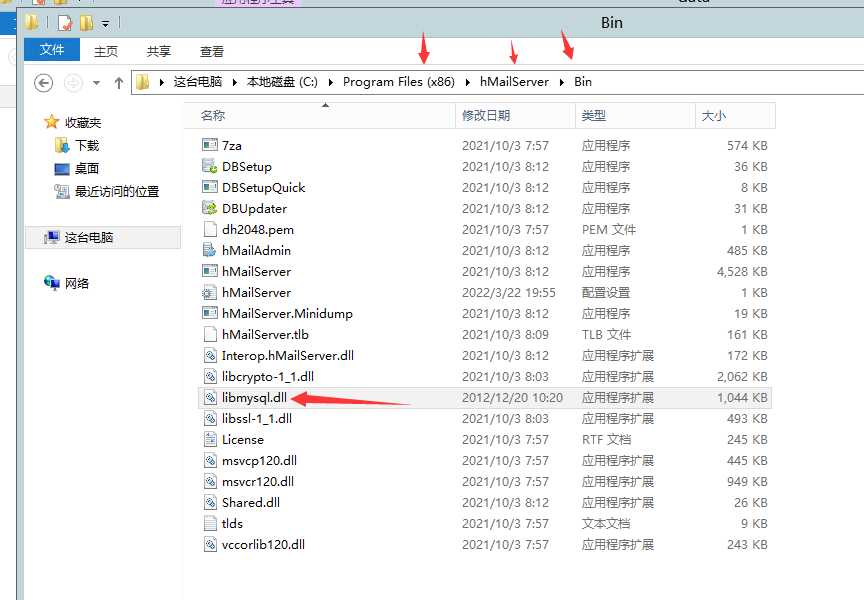
放好后,点击上一步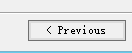
然后重新点击下一步,点击,完成,会自动打开hMailServer
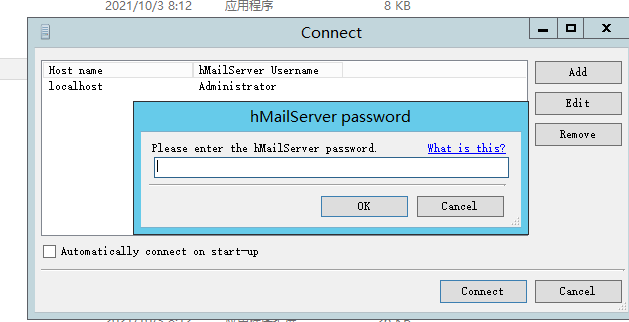
选择第一个,点击connect,输入我们设置的管理员密码,admin
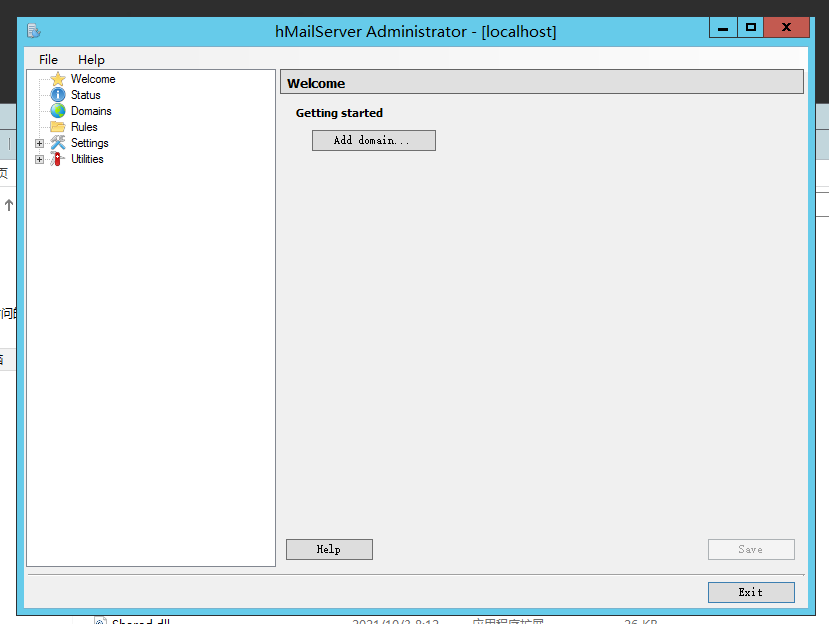
这样就安装成功了
设置汉化
先退出软件,下载chinese.ini,放到Languages文件夹里,下载后解压即可,我这里也提供了
https://files-cdn.cnblogs.com/files/blogs/693706/chinese.zip
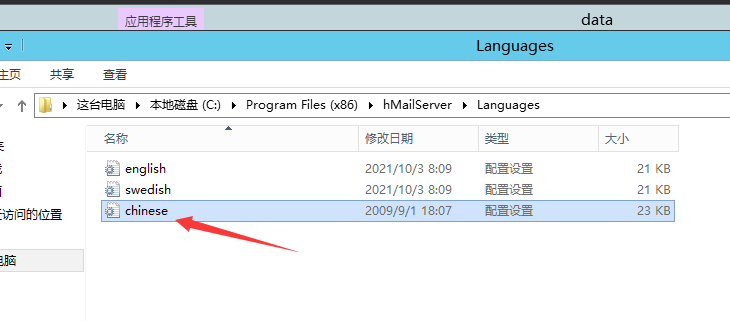
然后打开Bin目录的hMailServer.ini,加上,chinese
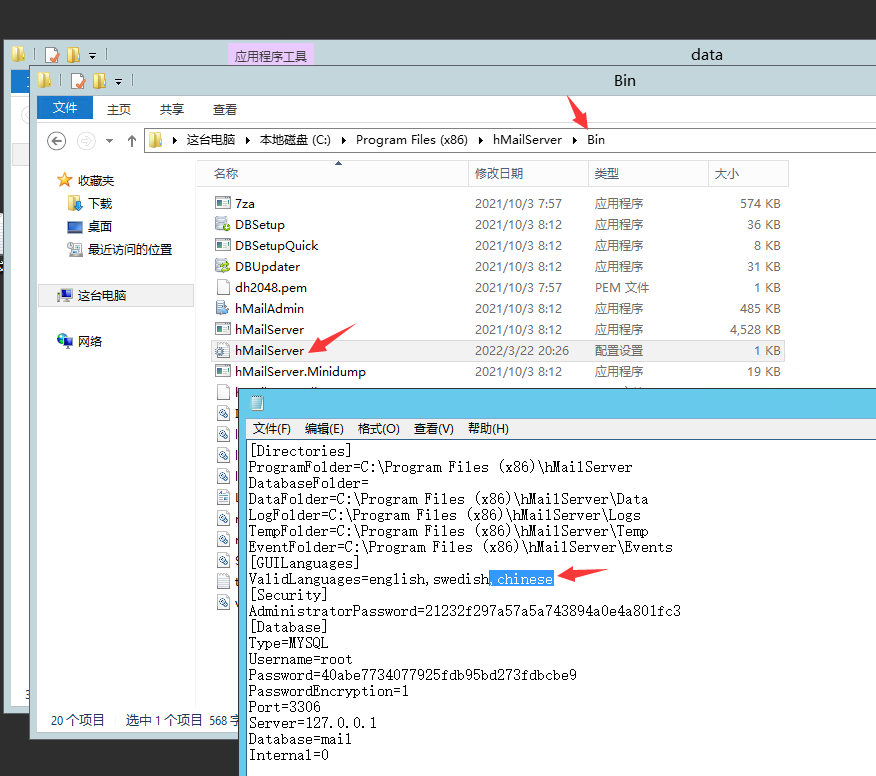
设置密码加密方式,不加密
还是那个文件,hMailServer.ini,在末尾加上
复制代码
- 1
- 2
[Settings] PreferredHashAlgorithm=0
保存后,打开任务管理器,切换到服务栏,找到hMailServer,右键,重启服务
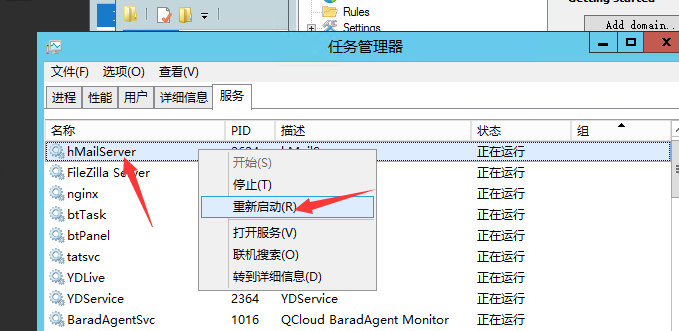
然后重新打开hMailServer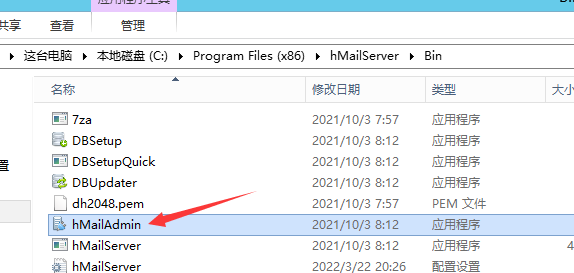
切换语言,选择chinese,点击OK即可
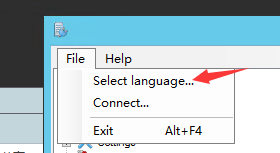
小提示
原文地址:https://www.cnblogs.com/daen/p/16040202.html
转载请注明出处 AE博客|墨渊 » 搭建邮局-1.安装和配置邮局
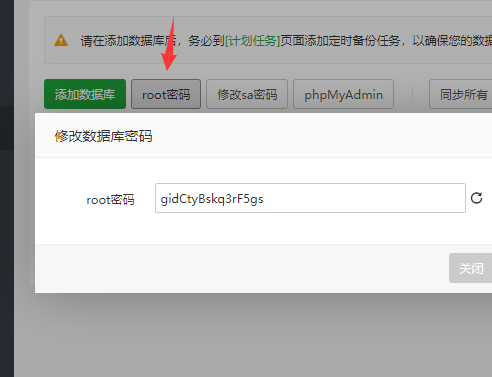
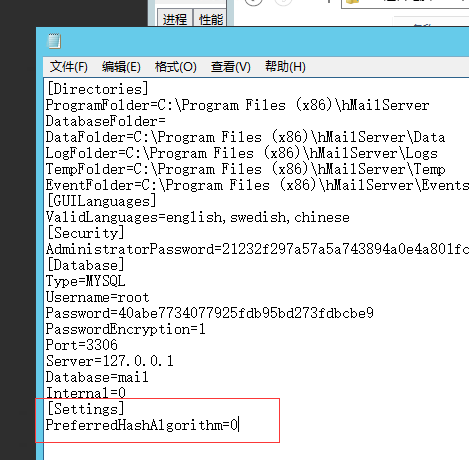
发表评论